In diesem Artikel behandle ich, was ich über das Sichern von Daten gelernt habe, die in einer virtuellen Maschine (VM) von Red Hat Enterprise Linux (RHEL) gespeichert sind. Während meines ersten Jahres mit Linux hatte ich die Idee, Daten auf einer in der Cloud bereitgestellten Linux-VM zu sichern.
Das Sichern von Daten ist ein wichtiges Geschäftsproblem. Mit einer zunehmenden Anzahl von Cyber-Bedrohungen, Benutzerfehlern und Systemausfällen sind Ihre Daten nicht sicher. Das Sichern von Daten verhindert den Verlust wichtiger Dateien und Ordner bei einer Sicherheitsverletzung, versehentlichem Löschen oder im Falle eines Systemausfalls. Einzelpersonen und kleine bis mittlere Unternehmen können Daten auf externen Festplatten oder Backup-Servern sichern, aber für große Unternehmen mit riesigen Datenmengen (Petabyte-Maßstab) ist die Datensicherung komplex und wird oft durchgeführt teilweise auf irgendeiner Art von Cloud-Architektur.
[Das könnte Ihnen auch gefallen: Zähmen des tar-Befehls:Tipps zum Verwalten von Backups unter Linux]
Auch wenn es viele Möglichkeiten gibt, Daten zu sichern, z. B. in Rechenzentren vor Ort, entscheiden sich einige Unternehmen für die Sicherung in der Cloud, da sie mehrere Möglichkeiten zur Speicheroptimierung bietet. Mithilfe von Cloudfunktionen können Sie einen beliebigen Standort auf der ganzen Welt auswählen, um die Daten zu sichern. Diese Funktion ist wichtig, denn wenn in einer einzelnen Region ein Systemabsturz oder eine lokale Naturkatastrophe auftritt, haben Sie Ihre Daten immer noch erfolgreich an einem anderen Ort gesichert.
Erstellung von virtuellen RHEL-Maschinen
Zuerst müssen Sie eine virtuelle RHEL-Maschine erstellen. Sie können dafür eine beliebige Cloud-Plattform auswählen. Der Zweck dieses Artikels besteht darin, eine allgemeine Technik zu demonstrieren, nicht die spezifischen Besonderheiten eines bestimmten Cloud-Anbieters. Diese virtuelle Maschine enthält alle Ihre Daten.
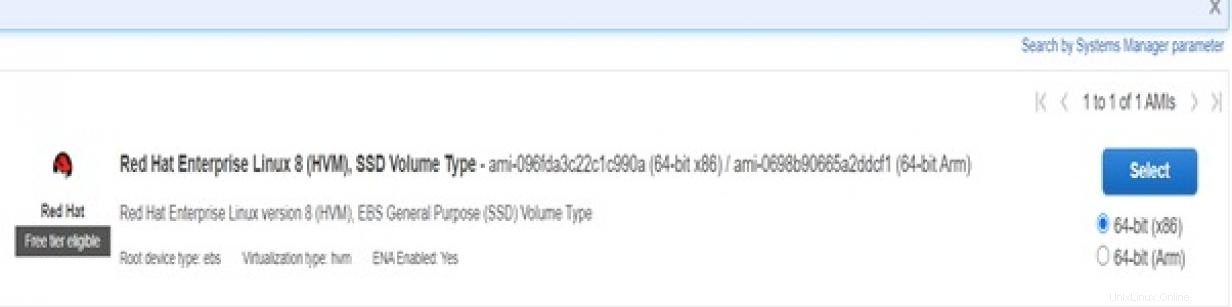
Erstellen Sie nach dem Erstellen der VM eine weitere virtuelle Red Hat-Maschine, jedoch in einer anderen Zone (geografischer Standort). Sie verwenden diese virtuelle Maschine, um gesicherte Daten zu speichern.
Sie haben zwei virtuelle Maschinen in verschiedenen Zonen erstellt, denn wenn in einer Zone ein Fehler oder eine Katastrophe auftritt, ist die virtuelle Maschine in dieser Zone nicht verfügbar, aber die Remote-Duplikat-VM ist verfügbar.
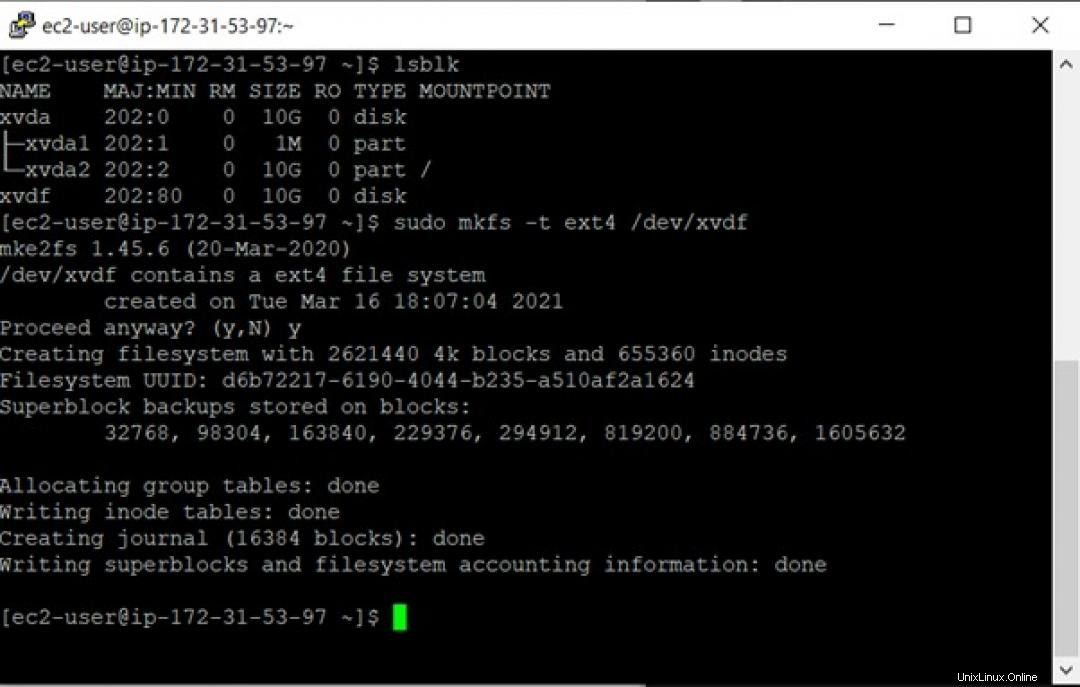
Volume erstellen
Erstellen Sie nach dem Erstellen der Instanzen ein Volume und hängen Sie es an die Instanz an, die Sie sichern möchten. Ein Volume ist eine virtuelle Festplatte, die an eine virtuelle Maschine (VM) angeschlossen ist, um deren Leistung zu steigern und die Latenz zu reduzieren. Volumes werden im Allgemeinen angehängt, wenn Sie eine Sicherungskopie der auf der VM gespeicherten Daten erstellen müssen.
Sie können das Volume in der Cloud-Plattform selbst erstellen.
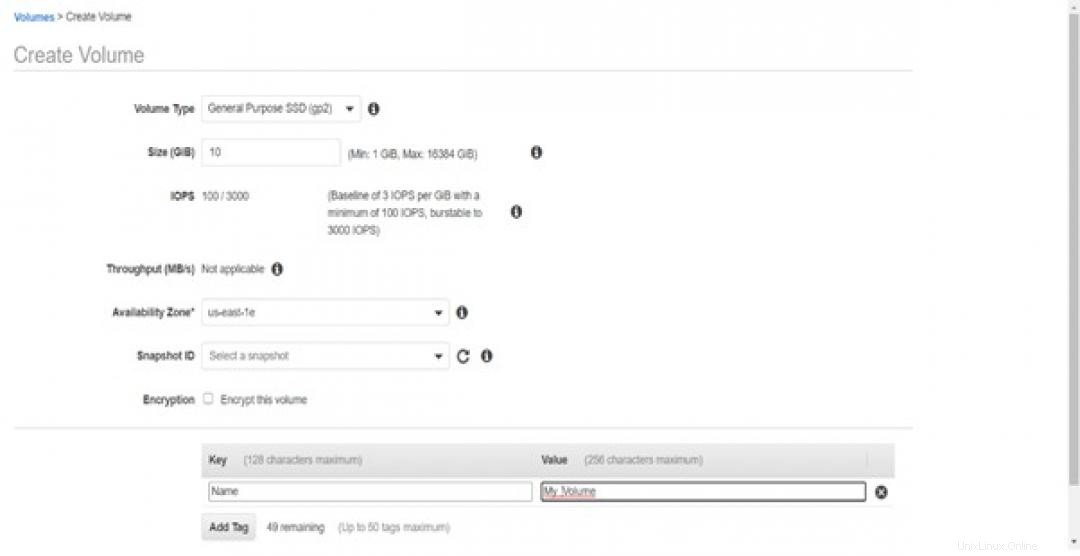
Um das Volume zu erstellen, müssen Sie Details wie die Größe des erforderlichen Volumes angeben und die Zone der Red Hat-Instanz auswählen, von der Sie das Backup erstellen.
Anhängen des Volumes an die Red Hat-Instanz
Nachdem Sie das Volume erfolgreich erstellt haben, werden Sie das Volume nun an die virtuelle Maschine von Red Hat anhängen.
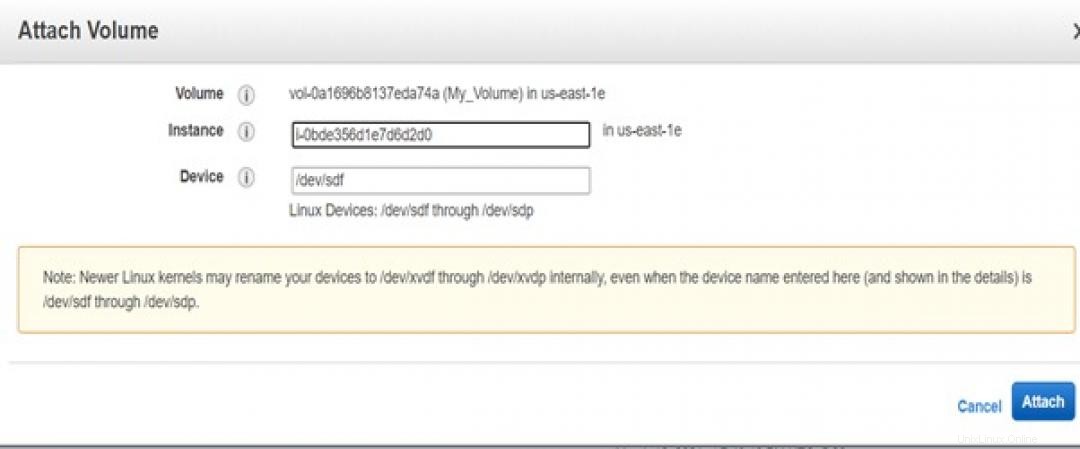
Erstellen einer SSH-Verbindung mit PuTTY
Jetzt erstellen Sie mithilfe von PuTTY eine sichere Verbindung der Red Hat-Instanz mit dem lokalen System. PuTTY ist eine Open-Source-Software, die verschiedene Netzwerkprotokolle wie SCP, Telnet, SSH usw. unterstützt. Die Verbindung wird über die öffentliche IP-Adresse der Red Hat-Instanz hergestellt.
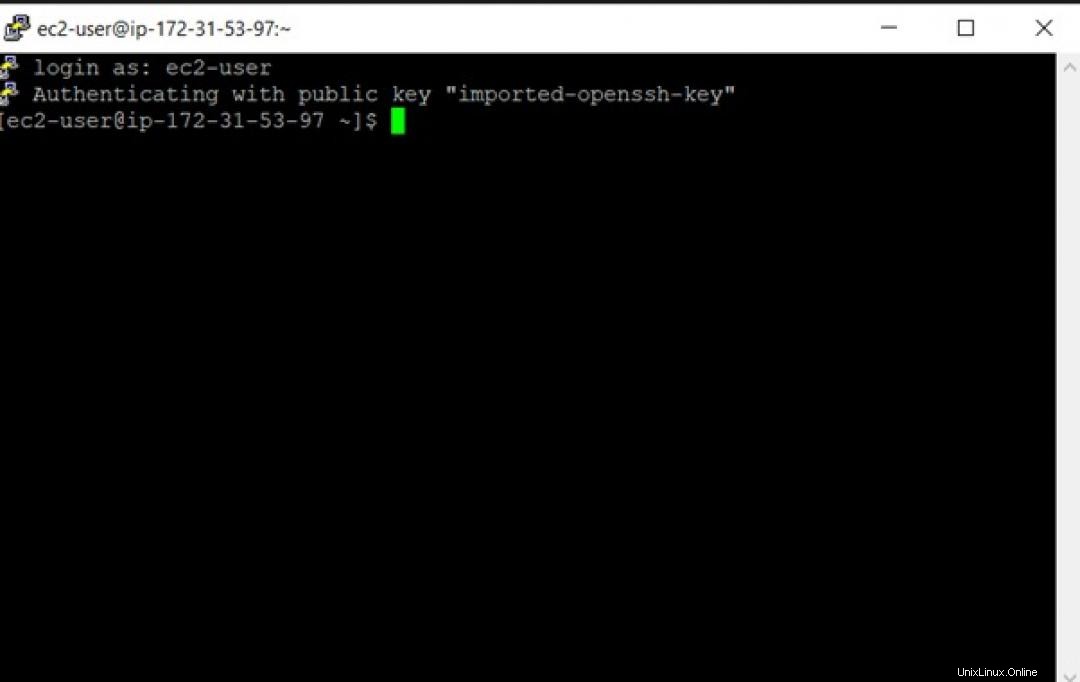
Einbinden des Volumes auf der VM
Das von Ihnen erstellte Volume ist nur angehängt und nicht auf Ihrer virtuellen Maschine von Red Hat gemountet.
Um den Namen des angeschlossenen Volumes herauszufinden, können Sie den Befehl lsblk verwenden . Das lsblk Der Befehl listet Informationen für alle vorhandenen Blockgeräte auf.
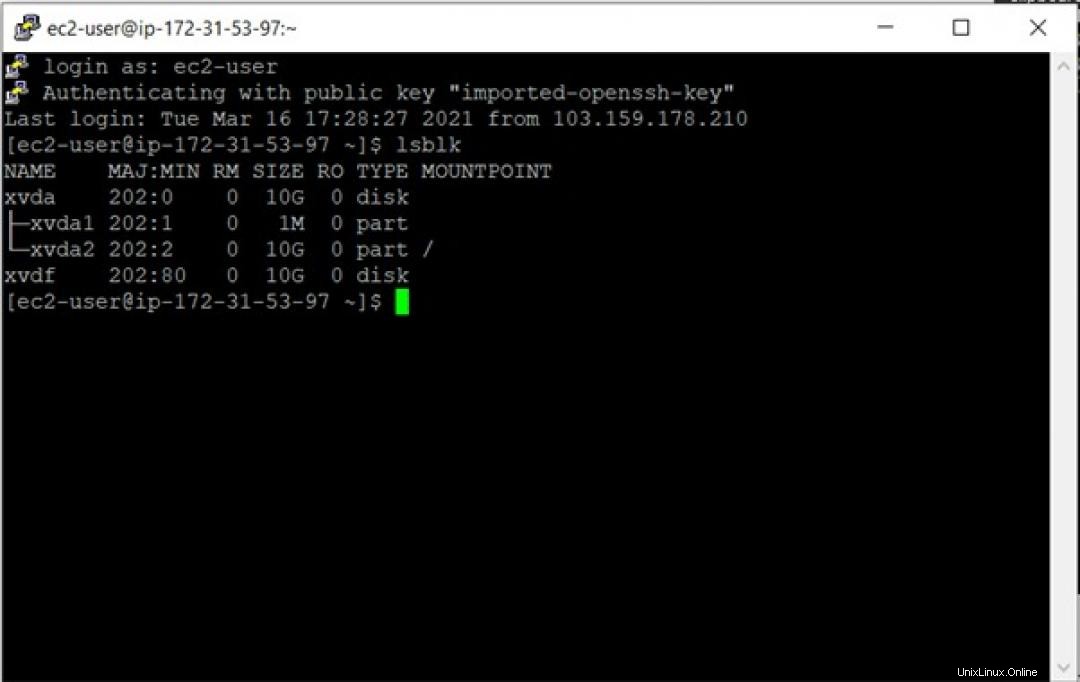
Sie formatieren nun das Volume mit dem Befehl sudo mkfs -t ext4 /dev/xvdf , wobei xvdf ist der Name Ihres Volumes.
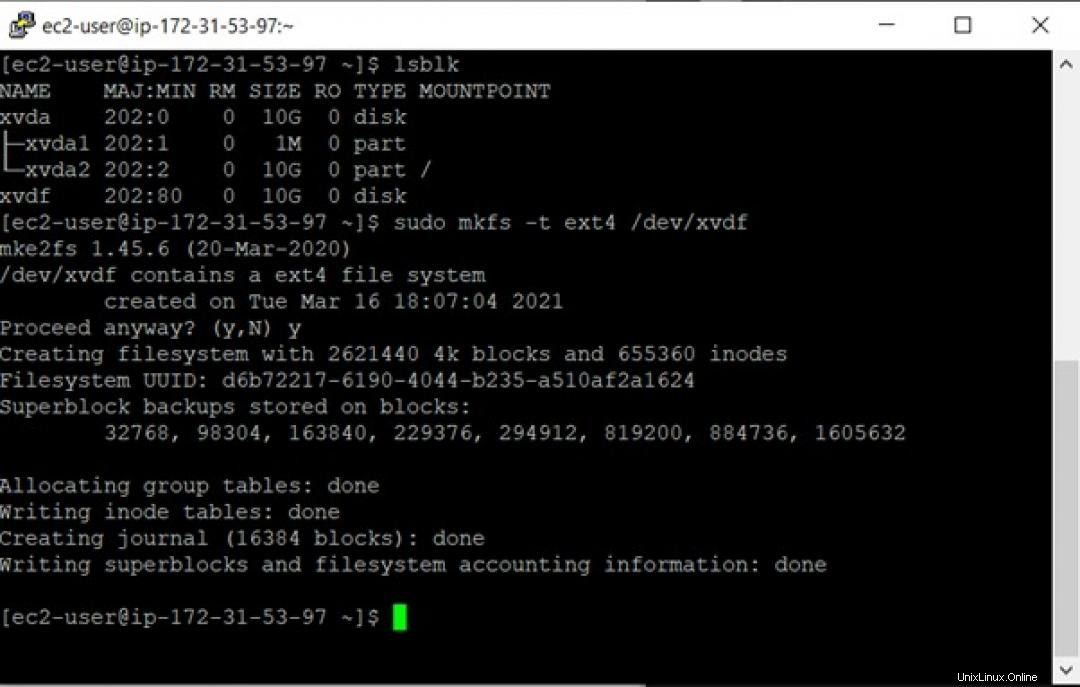
Mounten Sie nach dem Formatieren des Volumes das Volume auf Ihrer virtuellen Red Hat-Maschine.
Erstellen Sie zunächst ein Verzeichnis in Ihrer Instanz. Sie können dies tun, indem Sie den folgenden Befehl verwenden:
$ sudo mkdir /mnt/mydisk
Sie werden nun das Volume in das Verzeichnis mit dem Namen mydisk einhängen mit diesem Befehl:
$ sudo mount /dev/xvdf /mnt/mydisk 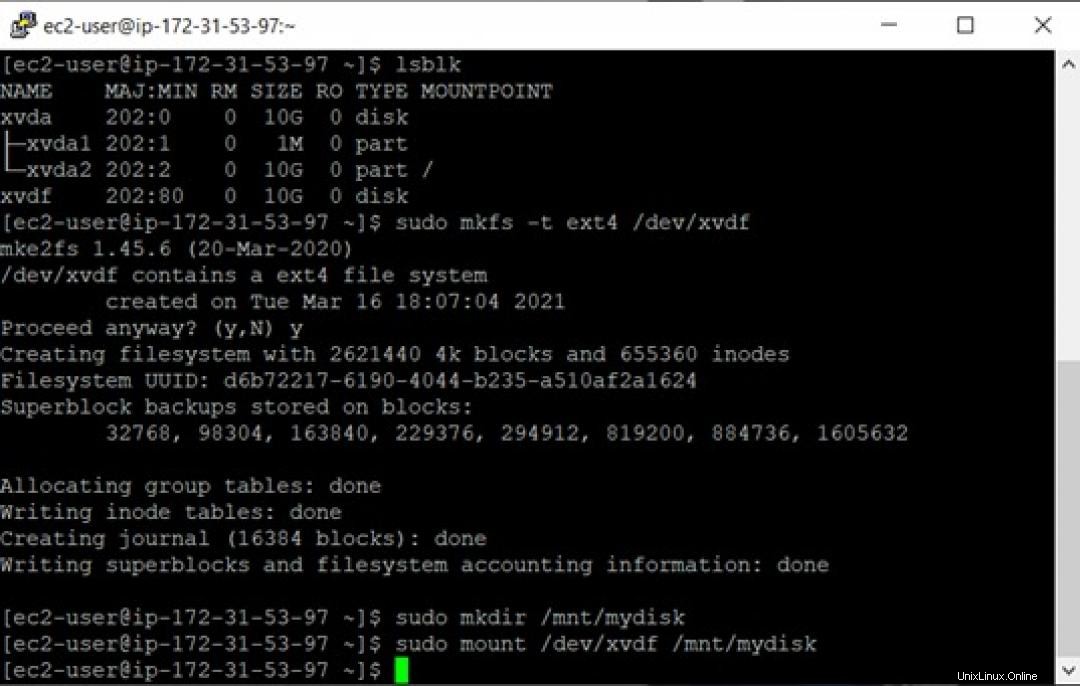
Erstellen einer Datei innerhalb des Volumes
Erstellen Sie eine Beispieldatei in dem Volume, das sich im Verzeichnis mydisk befindet .
Der Befehl zum Erstellen einer Datei im Volume lautet sudo vim test , wobei test ist der Name der Datei. Schreiben Sie etwas in die Datei und speichern Sie es als die Daten, die Sie sichern möchten.
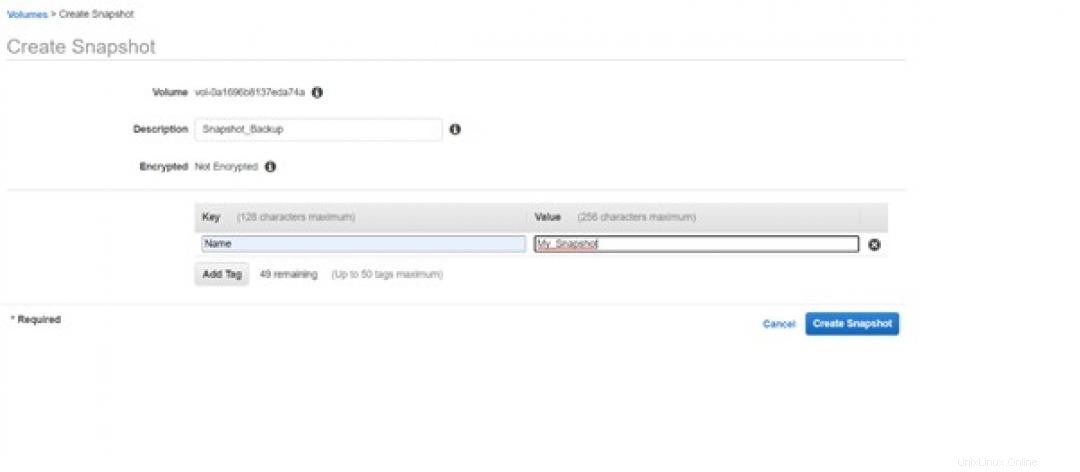
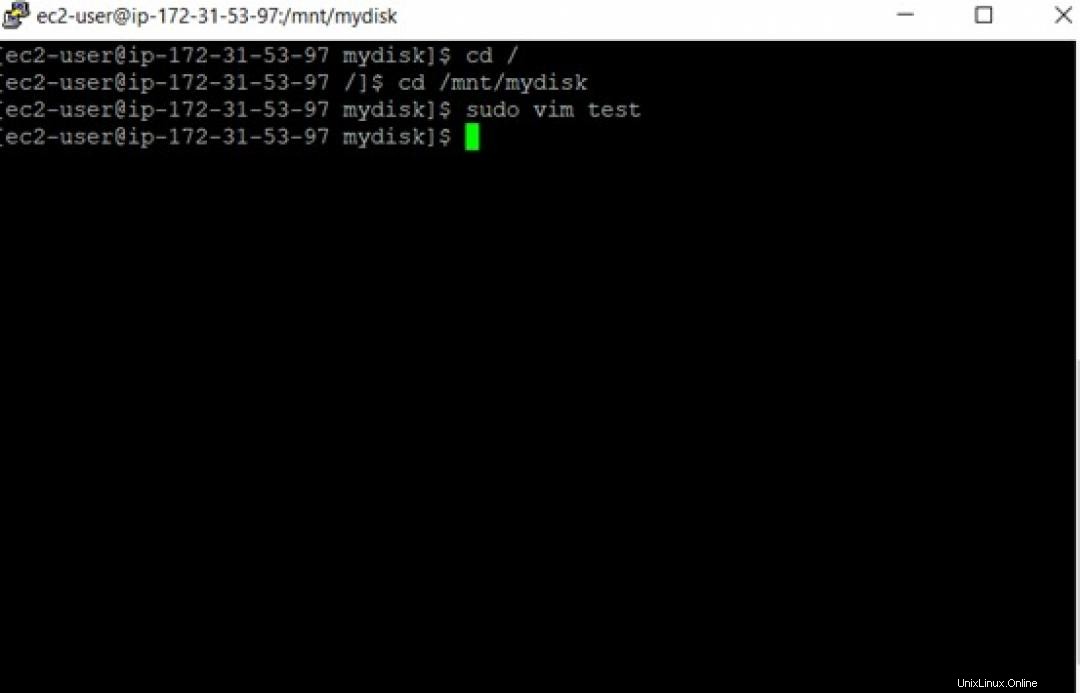
Zusammenfassend wurde ein Volume erstellt und dann an die Instanz angehängt. Anschließend haben Sie das Volume auf der Instanz gemountet. Als Nächstes haben Sie eine Beispieldatei auf dem Datenträger erstellt, der die Daten enthielt.
Hängen Sie jetzt das Volume von der Instanz aus.
Der Befehl zum Unmounten eines Volumes von einer Instanz lautet:
$ sudo umount /mnt/mydisk Datensicherung erstellen
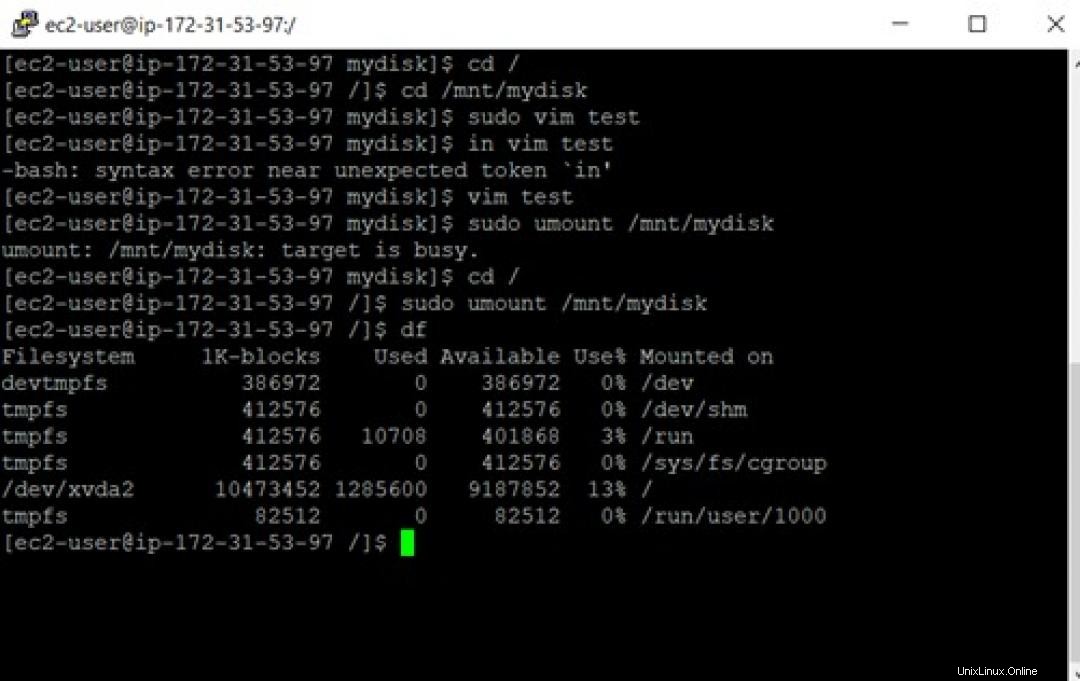
Das Wichtigste hier ist, dass das Volume immer noch mit der Instanz verbunden ist, aber nicht auf der Instanz gemountet.
Die nächste Aufgabe besteht darin, das Volume an die Sicherungsinstanz anzuhängen. Das Volume kann jedoch nicht direkt von der aktuellen Instanz getrennt und an die Sicherungsinstanz angehängt werden, da sich beide virtuellen Maschinen in unterschiedlichen Zonen befinden.
Erstellen Sie zunächst einen Snapshot, der dem zuvor erstellten Volume zugeordnet wird.
Snapshots sind der Speicher, der zum Sichern der in den Volumes gespeicherten Daten verwendet wird. Sie können Snapshots über das vom Benutzer verwendete Cloud-Portal erstellen.
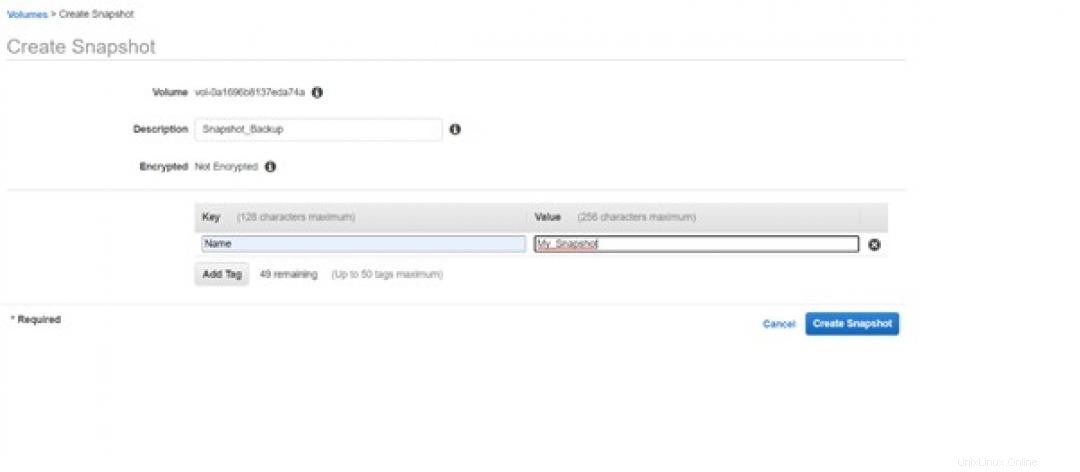
Nachdem Sie den Snapshot erstellt haben, trennen Sie das Volume. Danach wird es aus der Instanz gelöscht, da Volumes viel teurer sind als Snapshots. Dies liegt daran, dass Snapshots einfache Speicherdienste sind. Außerdem kann aus dem Snapshot bei Bedarf problemlos ein Volume erstellt werden.
Erstellen Sie nun ein Volume aus dem zuvor erstellten Snapshot. Sie werden dieses Volume an die Instanz anhängen, die die Daten sichern würde.
Die Schritte zum Erstellen und Anhängen eines Volumes an eine Instanz sind die gleichen wie oben erwähnt.
Verbinden Sie als Nächstes PuTTY mit der Sicherungsinstanz unter Verwendung der öffentlichen IP der Instanz.
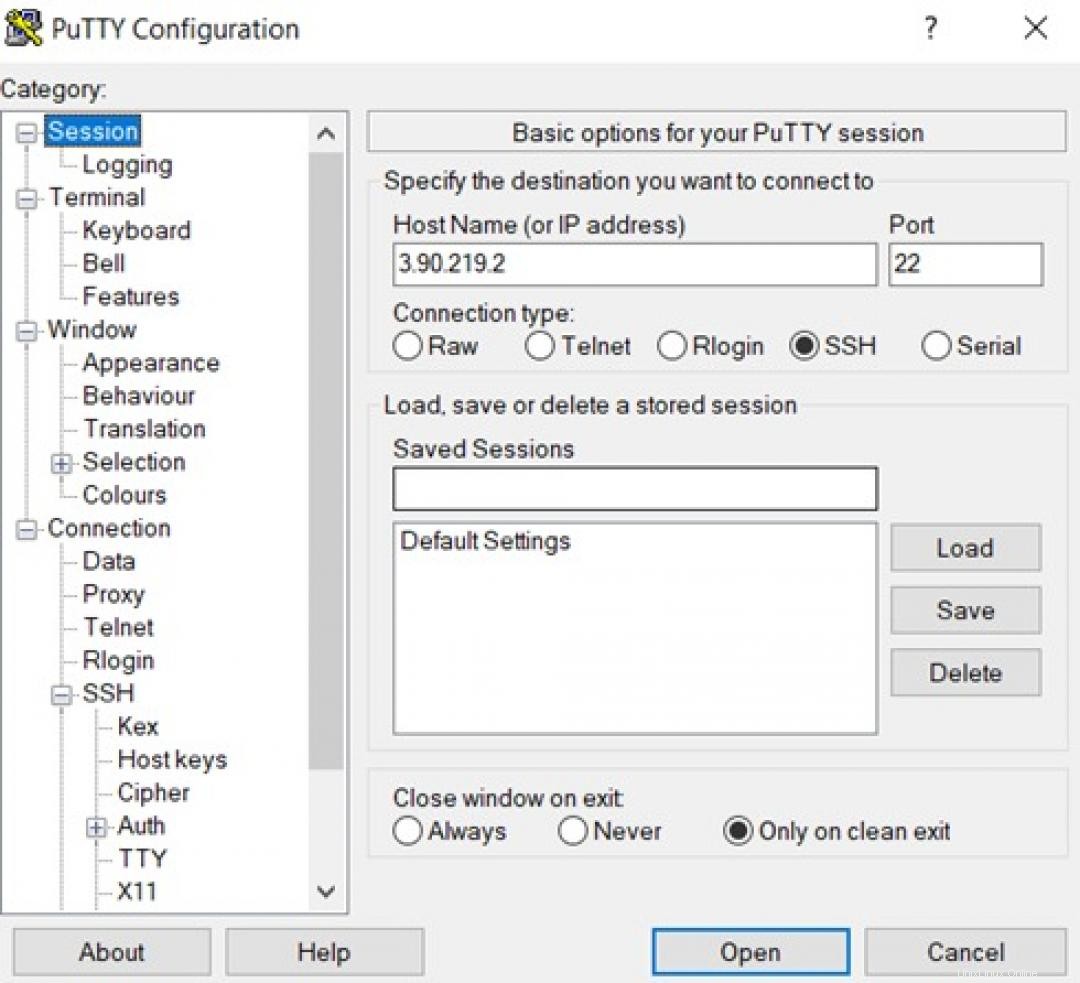
Verwenden des lsblk Befehl können Sie überprüfen, ob ein Volume mit der Instanz verbunden, aber nicht auf der Instanz gemountet ist.
Bevor Sie das Volume auf der Instanz bereitstellen, müssen Sie es formatieren, da es kein Dateisystem hatte. Da das Volume aus dem Snapshot erstellt wird, der bereits über ein Dateisystem verfügt, ist eine Formatierung erforderlich.
Stellen Sie schließlich das Volume auf der Instanz bereit.
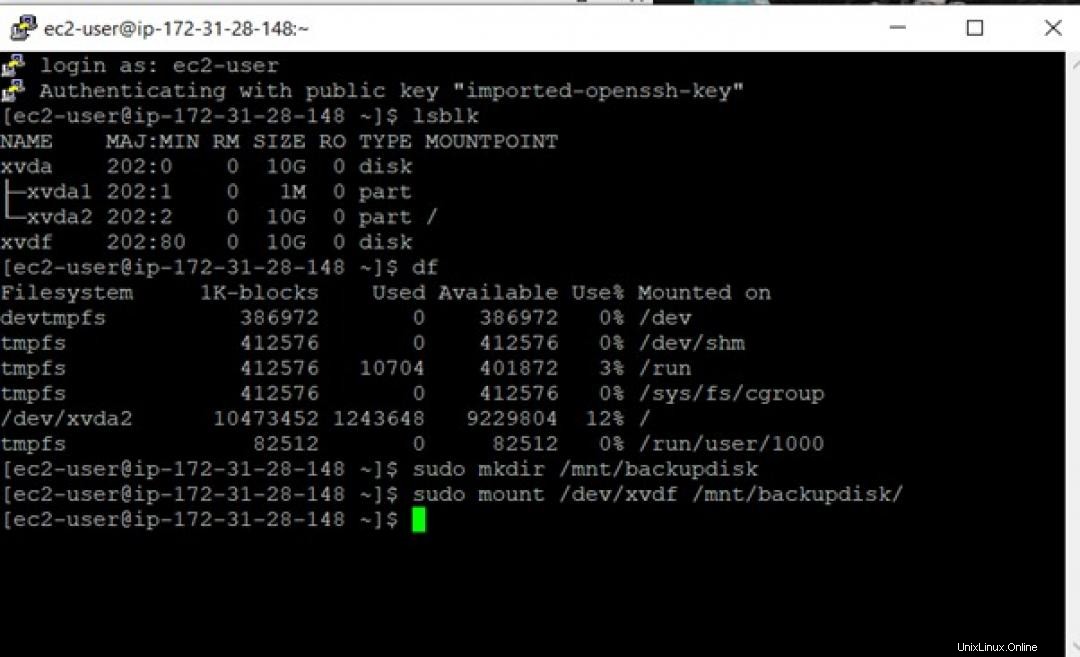
Dieses Volume wird in das Verzeichnis mit dem Namen backupdisk eingehängt .
Gehen Sie in die backupdisk Verzeichnis und prüfen Sie, ob Ihre Testdatei vorhanden ist. Dies ist die Datei, die Sie zuvor in dem an die Red Hat-Instanz angehängten Volume erstellt haben.
Sie müssen prüfen, ob das Beispiel test Datei, die Sie zuvor auf dem an die Red Hat-Instanz angehängten Volume erstellt haben, wurde erfolgreich auf backupdisk gesichert Verzeichnis, das in der Sicherungsinstanz vorhanden ist. Der Befehl dazu lautet:
$ ls -ltr 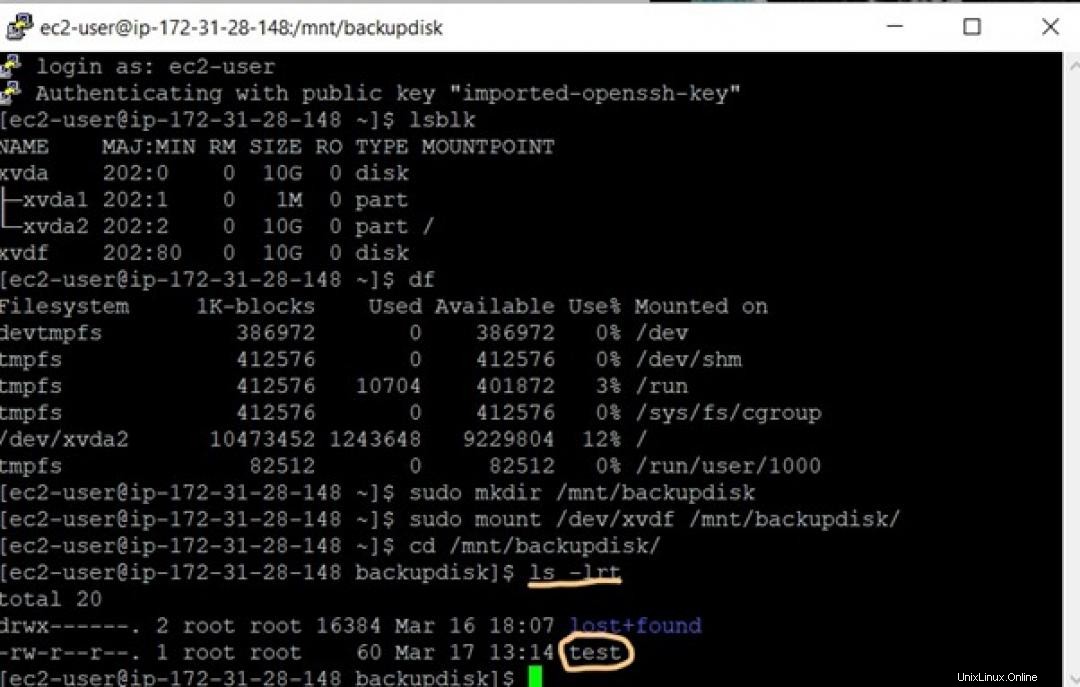
So können Sie sehen, dass die Testdatei noch vorhanden ist und erfolgreich gesichert wurde.
Um zu überprüfen, ob der Inhalt der Datei auch erfolgreich gesichert wurde, geben Sie den folgenden Befehl ein, um den Inhalt der Datei anzuzeigen:
$ cat test 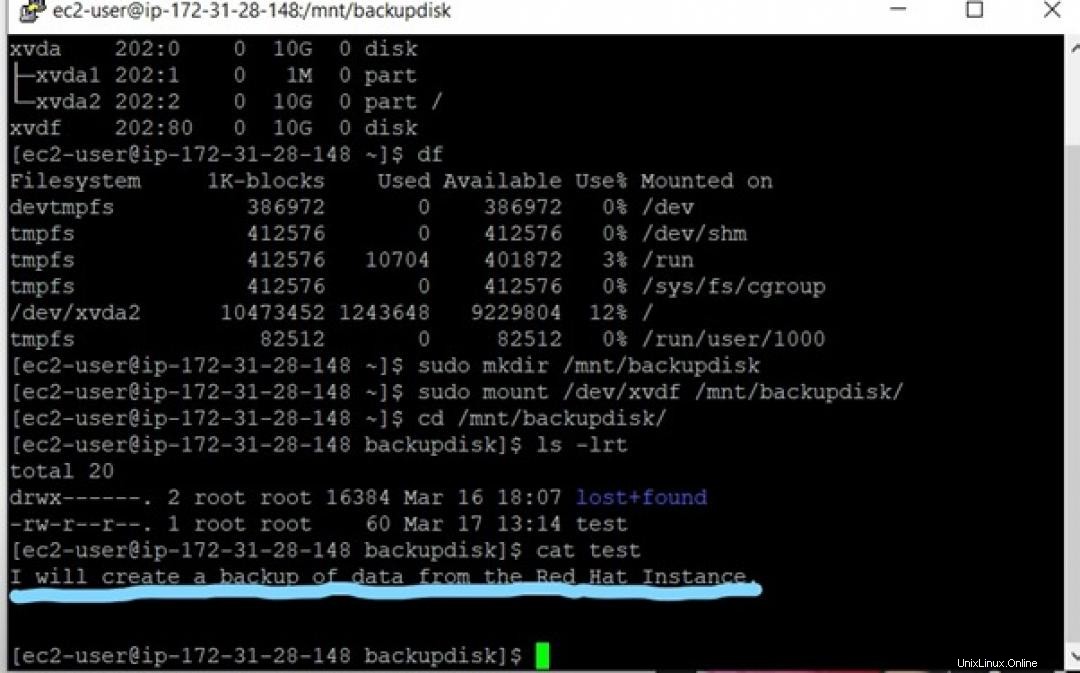
Die Daten wurden auch gesichert.
[ Erste Schritte mit Containern? Schauen Sie sich diesen kostenlosen Kurs an. Containerisierte Anwendungen bereitstellen:Eine technische Übersicht.
Abschluss
In diesem Artikel wird erläutert, warum das Sichern von Daten für die Geschäftskontinuität unerlässlich ist. Einige Unternehmen und Organisationen mit großen Datenmengen sichern ihre Daten auf einer Cloud-Plattform, da diese mehrere Optimierungsoptionen wie Deduplizierung, Komprimierung, Verschlüsselung und geografische Vielfalt bietet.
Ich habe Schritte zum Sichern der in einer VM in einer Zone gespeicherten Daten auf einer zweiten Instanz in einer anderen Zone bereitgestellt. Dies gewährleistet Datenredundanz, und wenn ein System ausfällt oder in einer Zone ein Notfall auftritt, sind die Daten des Benutzers sicher und in der anderen Zone verfügbar.